으로 자이나 브
장치에서 동일한 드라이브 아이콘을 보는 것이 단조롭습니까? 드라이브 아이콘을 개인화 할 수 있다면 항상 좋은 느낌을줍니다. Windows 10 장치에서 각 드라이브에 대한 사용자 지정 아이콘을 설정하려면 몇 가지 간단한 단계를 수행하면됩니다.
이 방법 문서를 읽고 드라이브 아이콘을 변경하고보다 개인화 된 모양을 제공하십시오. 드라이브 아이콘을 변경하는 방법에는 두 가지가 있습니다.
방법 1
수동으로 드라이브 아이콘 사용자 지정
1 단계. 열다 메모장 다음 코드를 작성하십시오.
[자동 실행]
ICON = Sun.ico
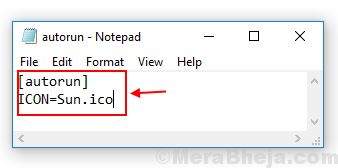
2 단계. 저장 파일을 ‘autorun.inf’ 로 드라이브의 루트 디렉토리 아이콘을 변경하고 싶습니다.
3 단계. 또한 저장 아이콘 파일 같이 ‘Sun.ico’ 같은 드라이브에.
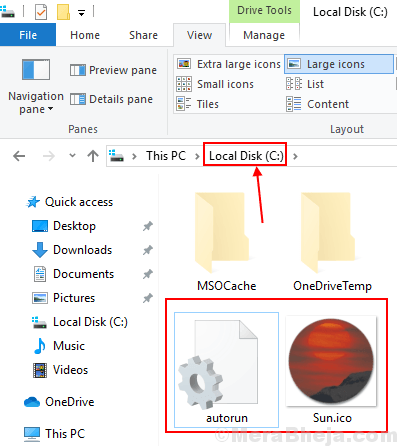
노트 : '* .ico'아이콘 이름을 변경할 수 있지만 메모장에 같은 이름을 삽입해야합니다.
4 단계. 지금 장치를 다시 시작하십시오 그런 다음 사용자 정의 된 드라이브 아이콘을 볼 수 있습니다.
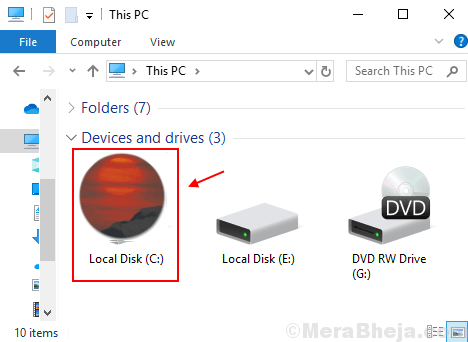
방법 2
'드라이브 아이콘 체인저'도구를 사용하여 드라이브 아이콘 사용자 지정
드라이브 아이콘 체인저는 사용자가 몇 가지 간단한 단계로 드라이브 아이콘을 쉽게 변경할 수 있도록하는 도구입니다.
1 단계. 도구를 열면 대화 상자가 나타납니다. 드라이브를 선택 아이콘을 변경하고 싶습니다.
2 단계. 지금 아이콘 파일 선택 드라이브 아이콘으로 설정할 수 있습니다. 파일의 확장자는‘* .ico’여야하며 저장 버튼을 클릭해야합니다.
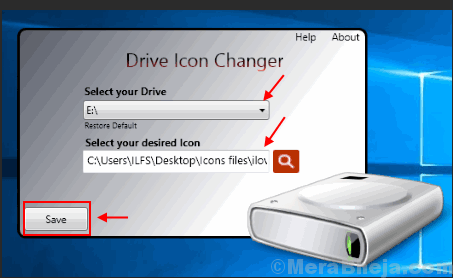
3 단계. 장치 다시 시작 변경된 드라이브 아이콘을 보려면.
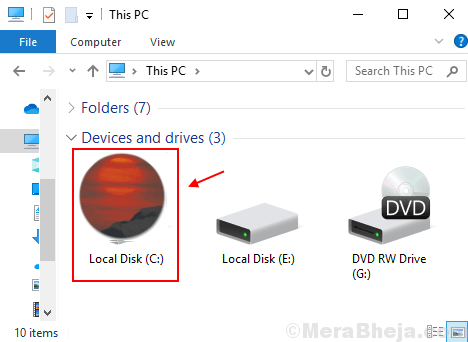
변경된 아이콘을 볼 수없는 경우 아래 주어진 단계에 따라 아이콘 캐시를 다시 빌드하십시오.
1 단계. 열다 Windows / 파일 탐색기 그런 다음 보기 메뉴.
2 단계. 표 상자 숨겨진 아이콘 과 드라이브를 엽니 다 Windows 10이 설치된 곳.
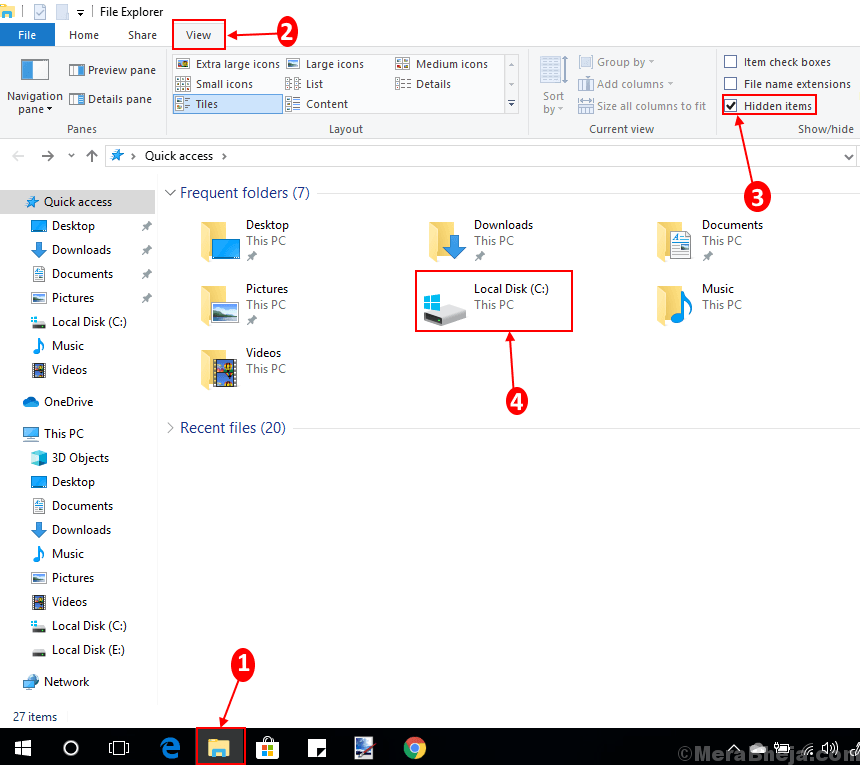
3 단계. 그런 다음 주어진 명령을 따르십시오.
C: \ Users \ User \ AppData \ Local
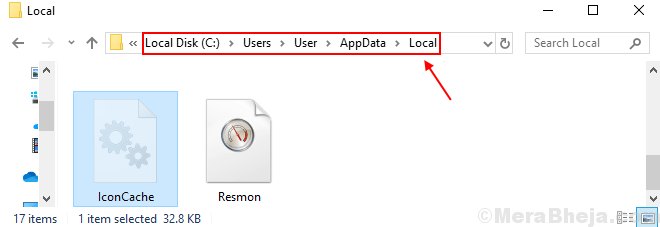
4 단계. 오른쪽 클릭 ‘아이콘 캐시’ 문서화하고 삭제하십시오.
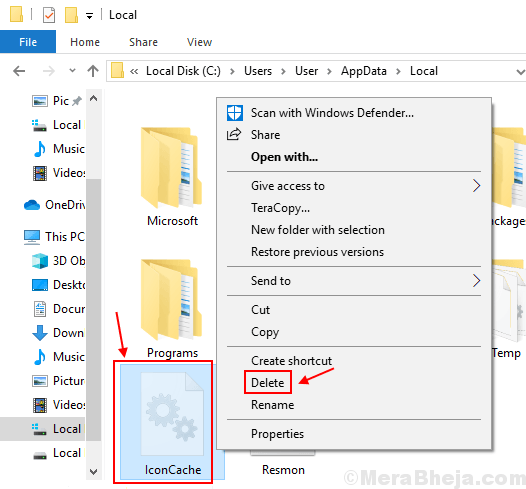
5 단계. 당신은 삭제 재확인 그 문서. 문서를 삭제하려면 예를 클릭하십시오.
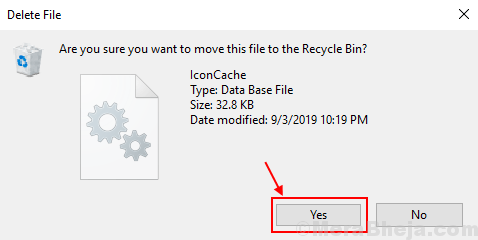
6 단계. 이 문서를 다음에서 삭제해야합니다. 쓰레기통 또한.
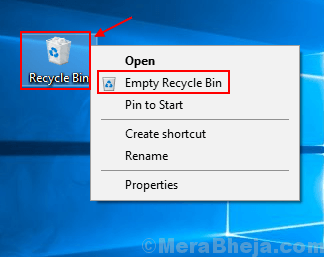
이제 다시 장치를 다시 시작하면 선택한 드라이브에 대한 변경 아이콘을 볼 수 있습니다.
그것을 위해 각 드라이브에 대해 자신만의 맞춤형 아이콘을 만드십시오.


